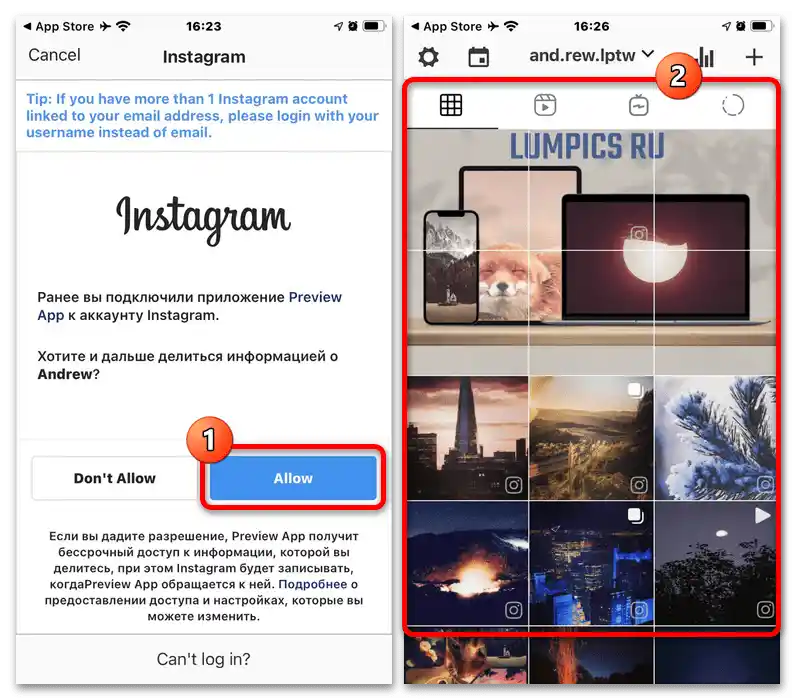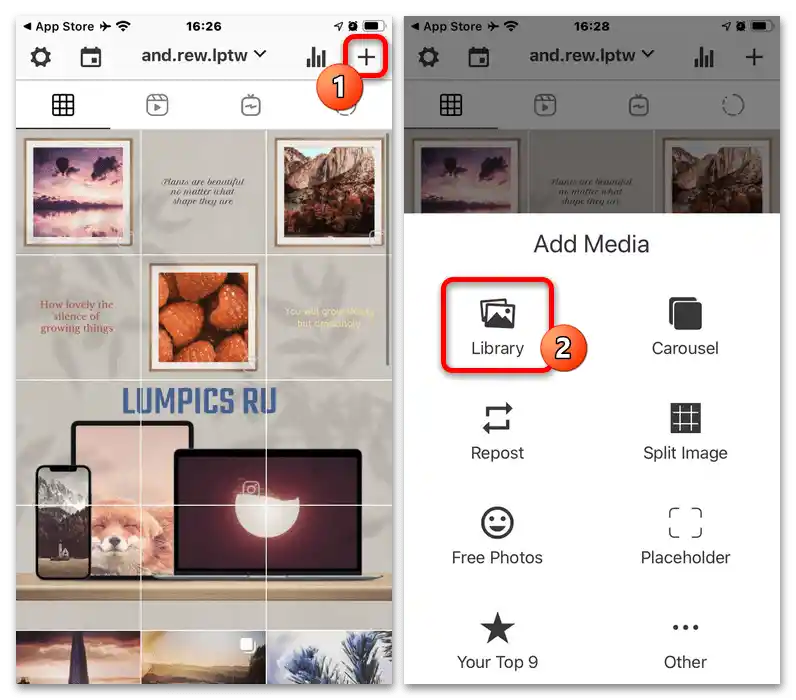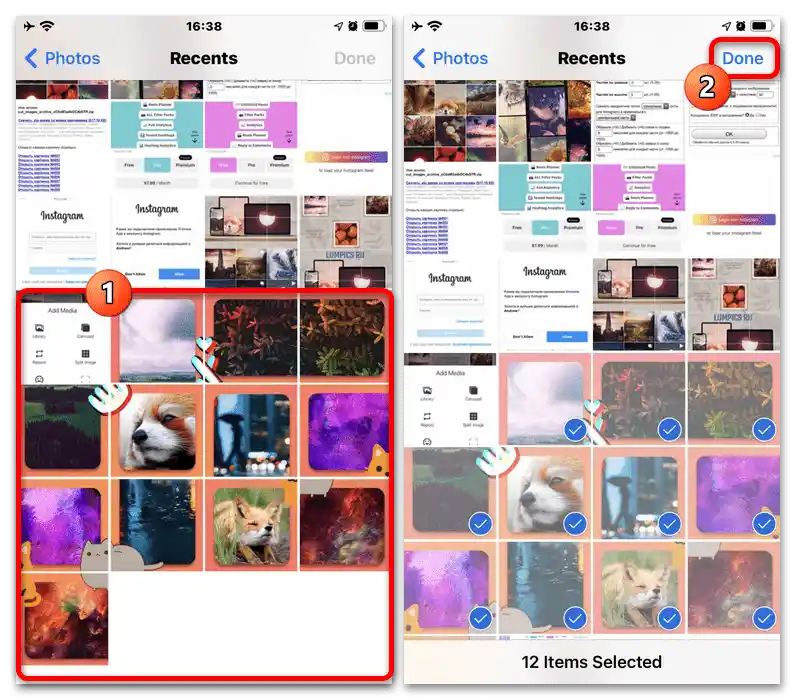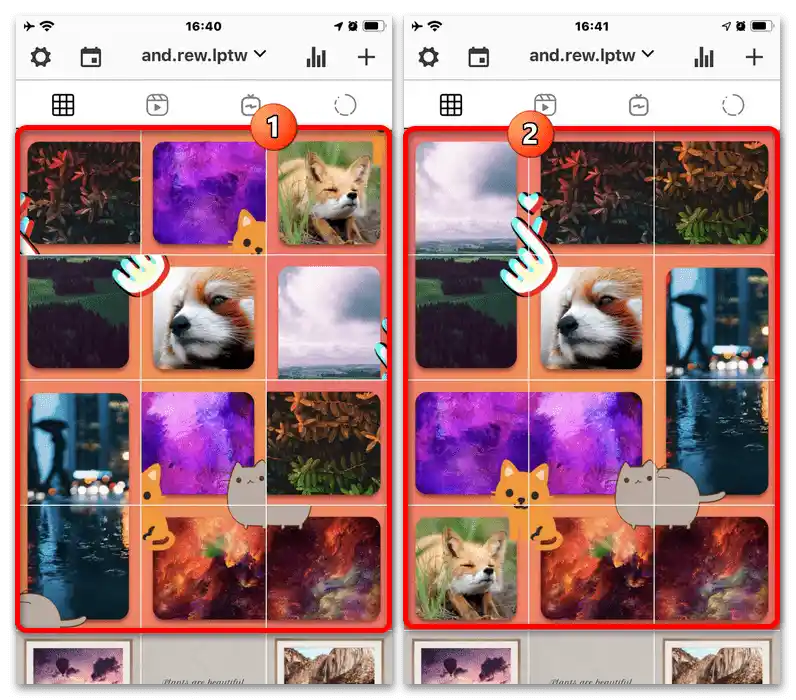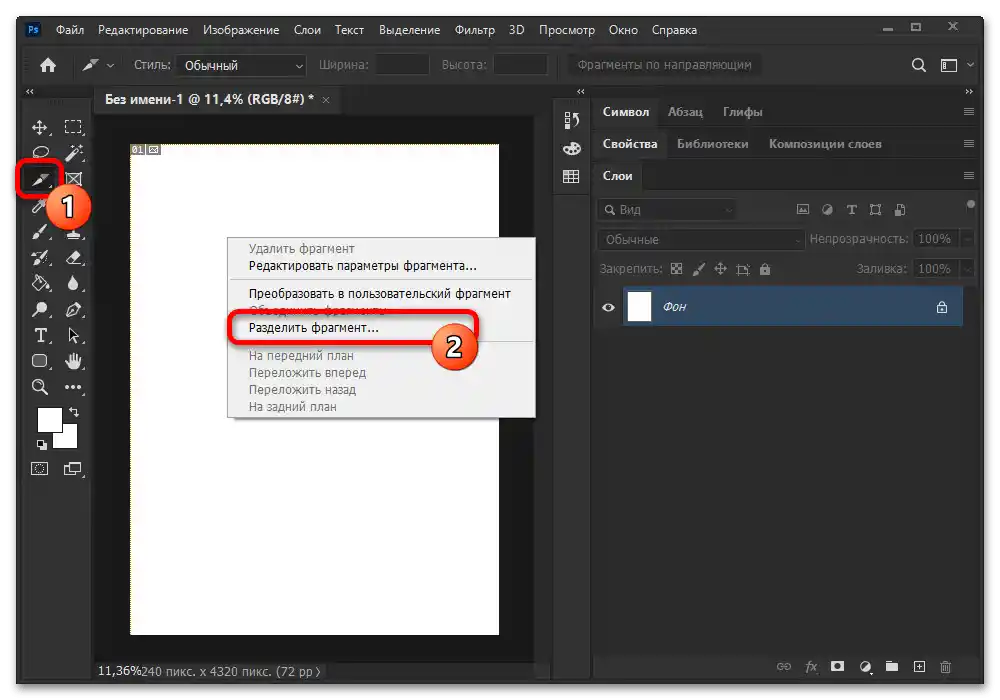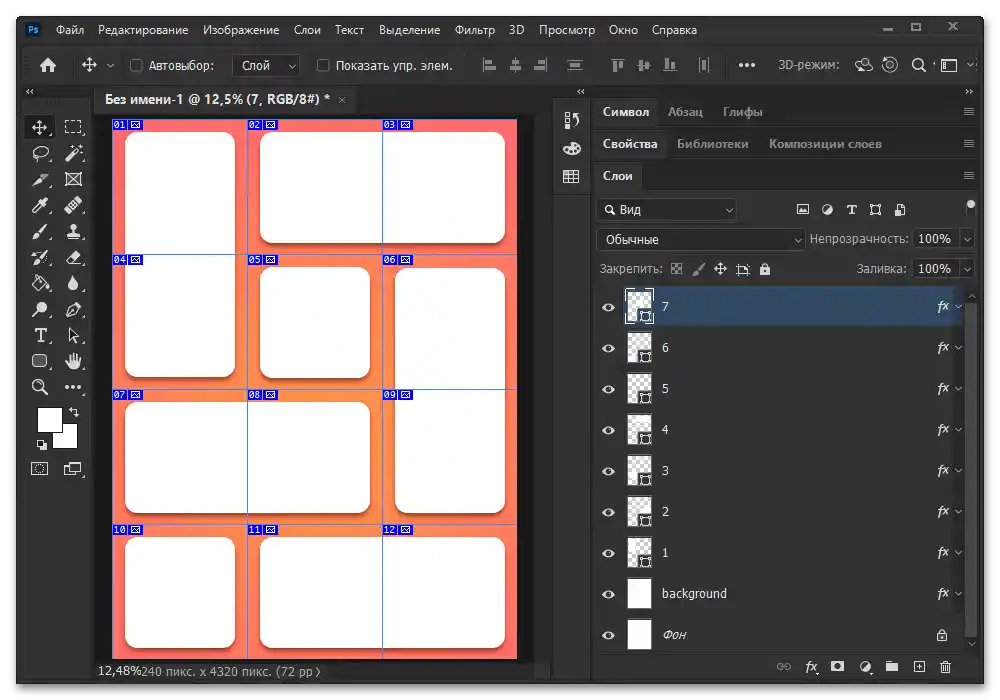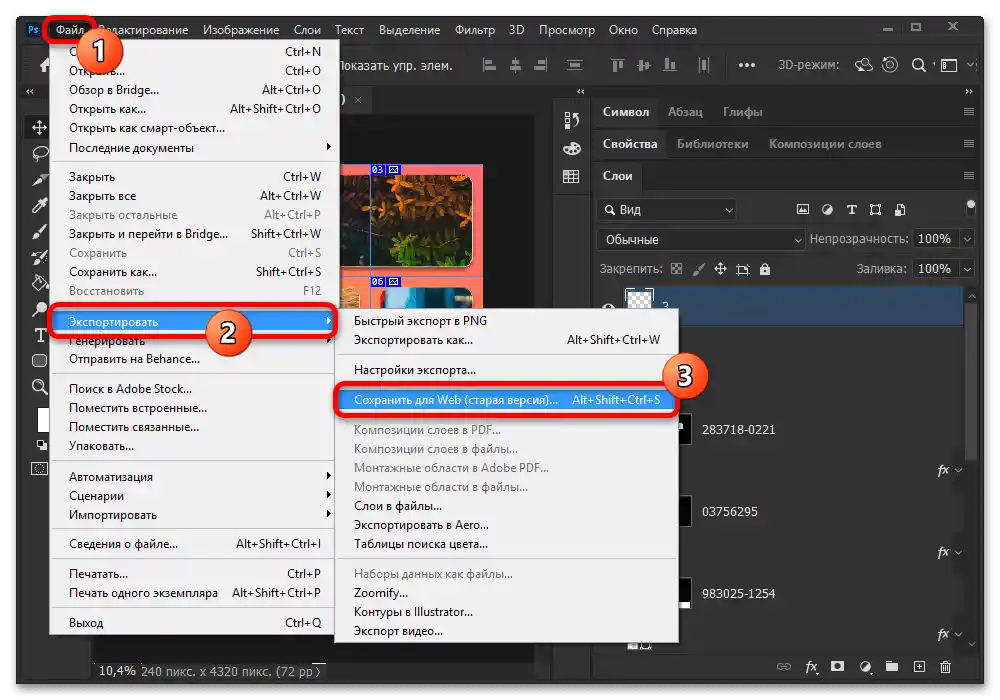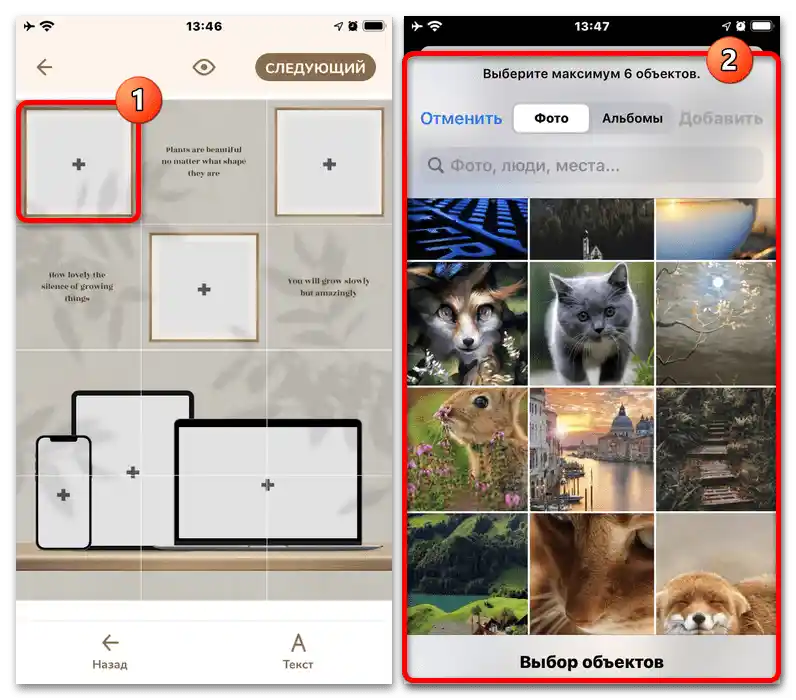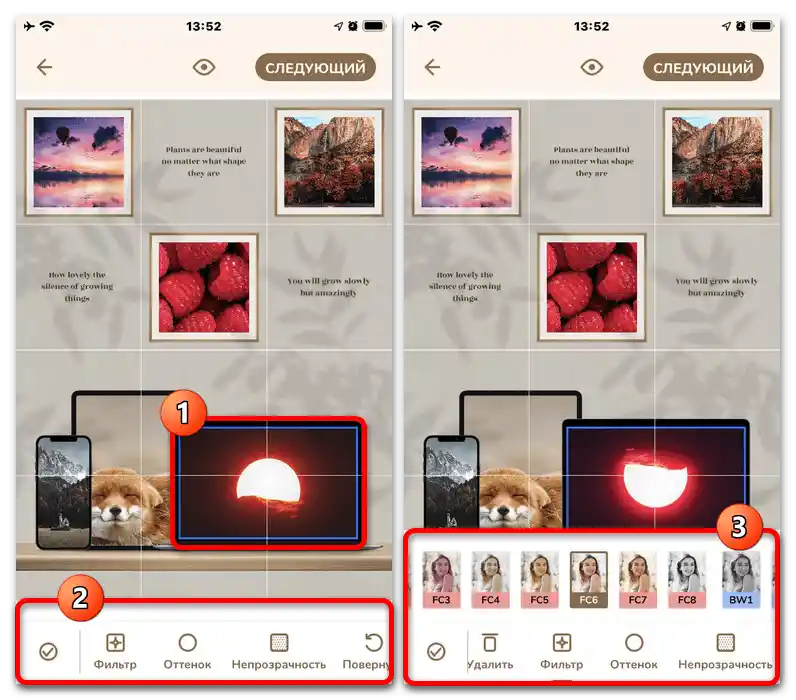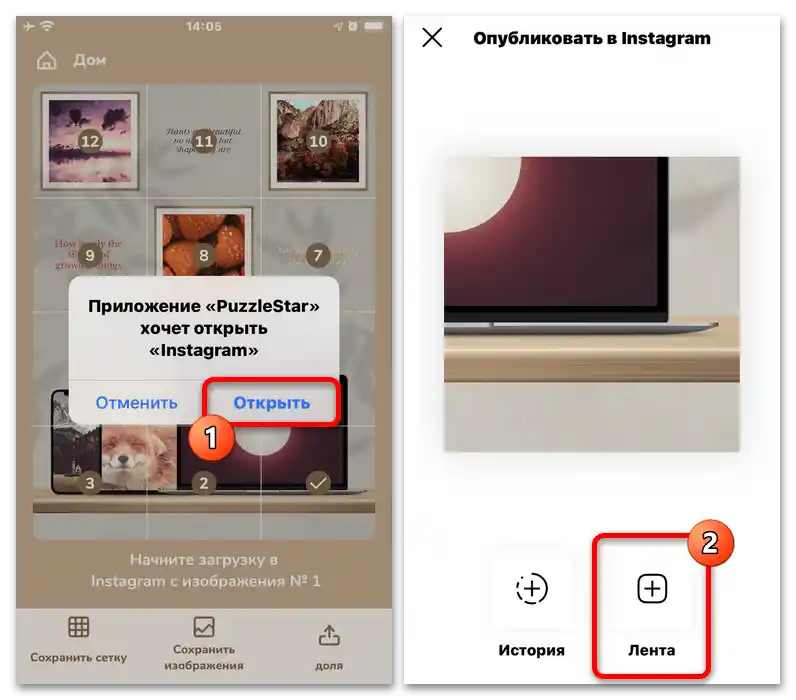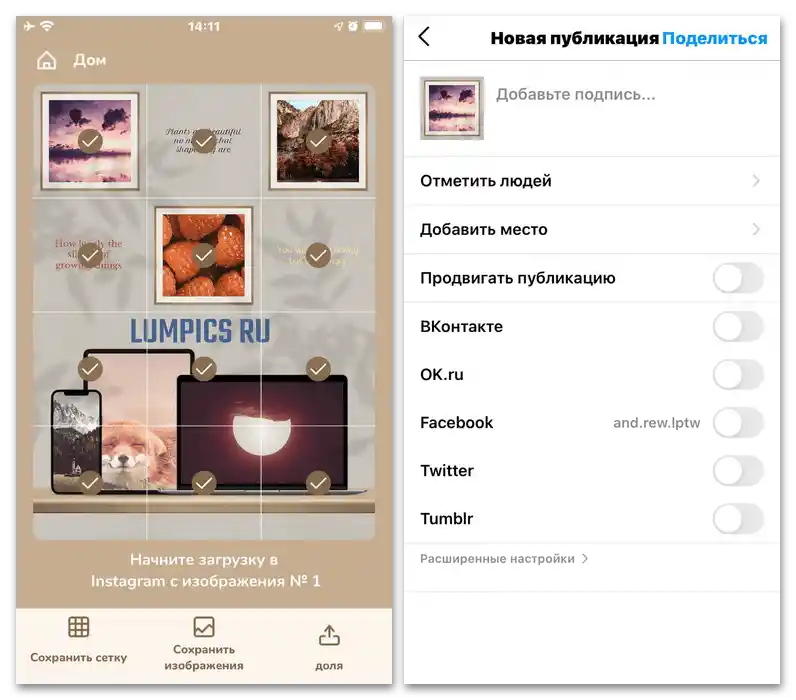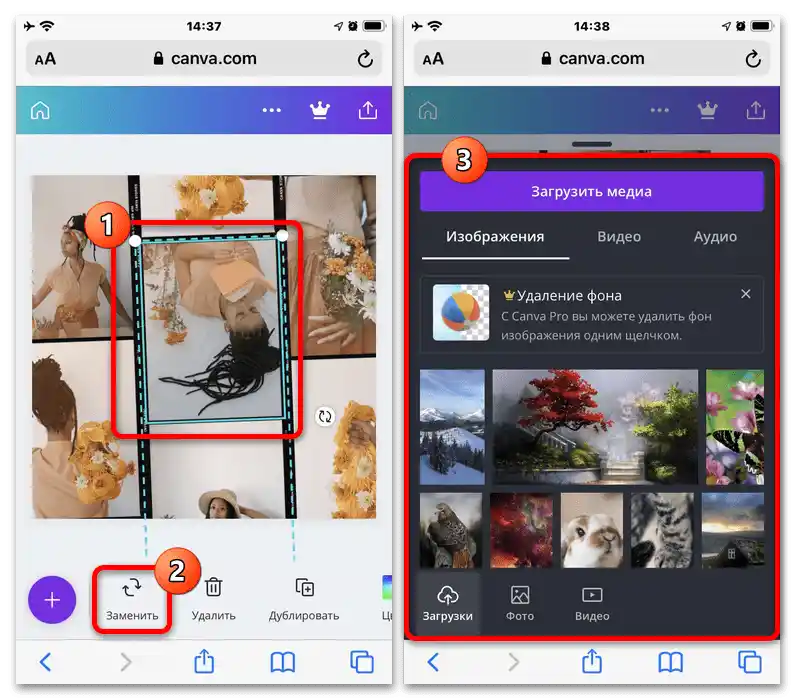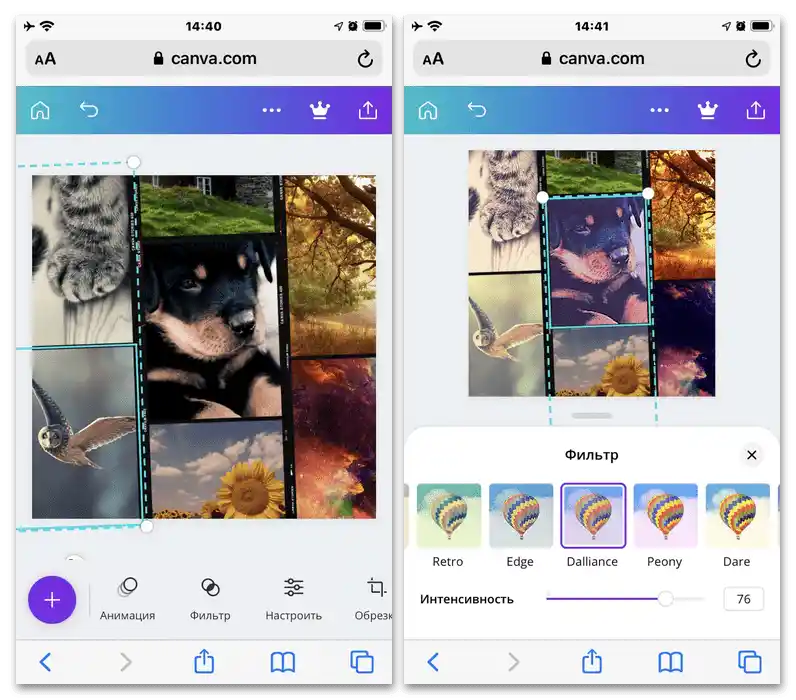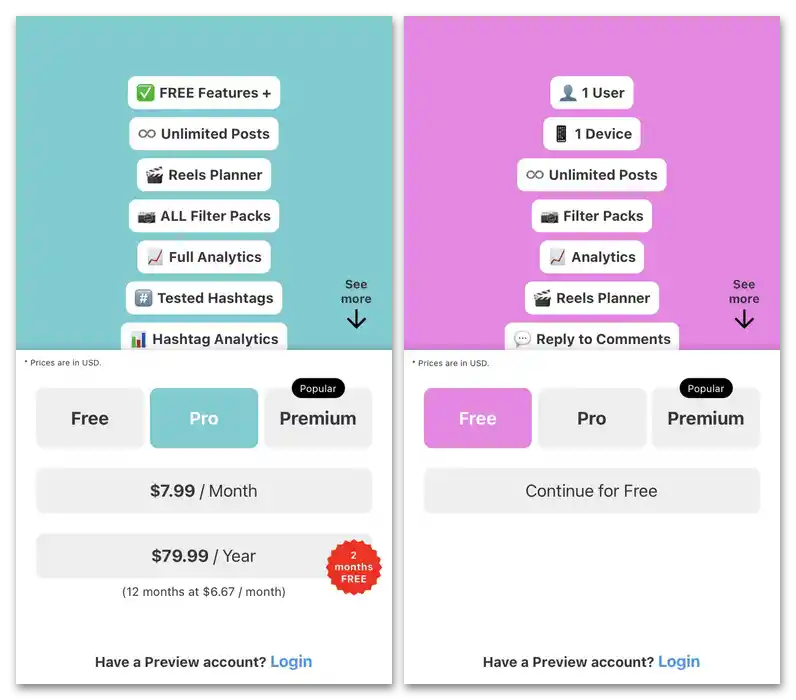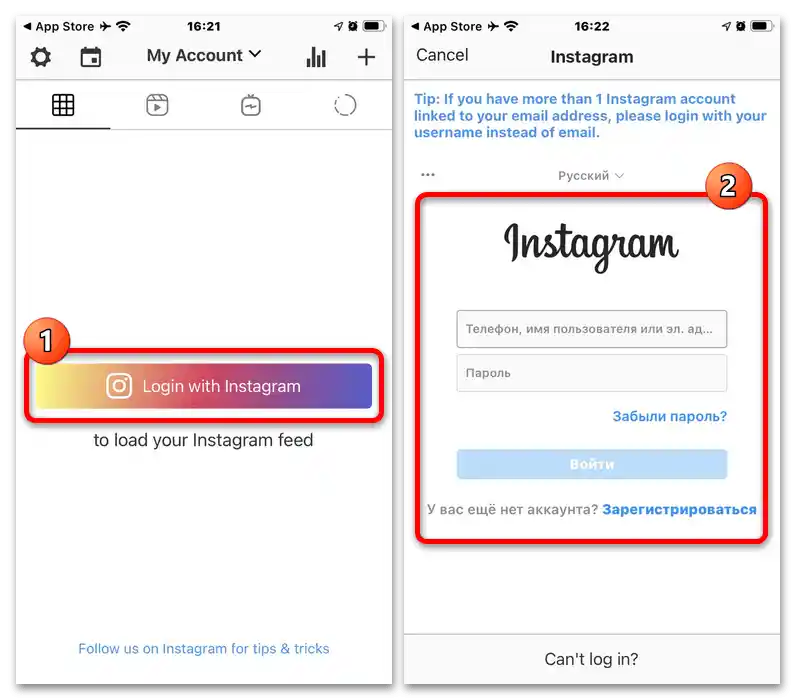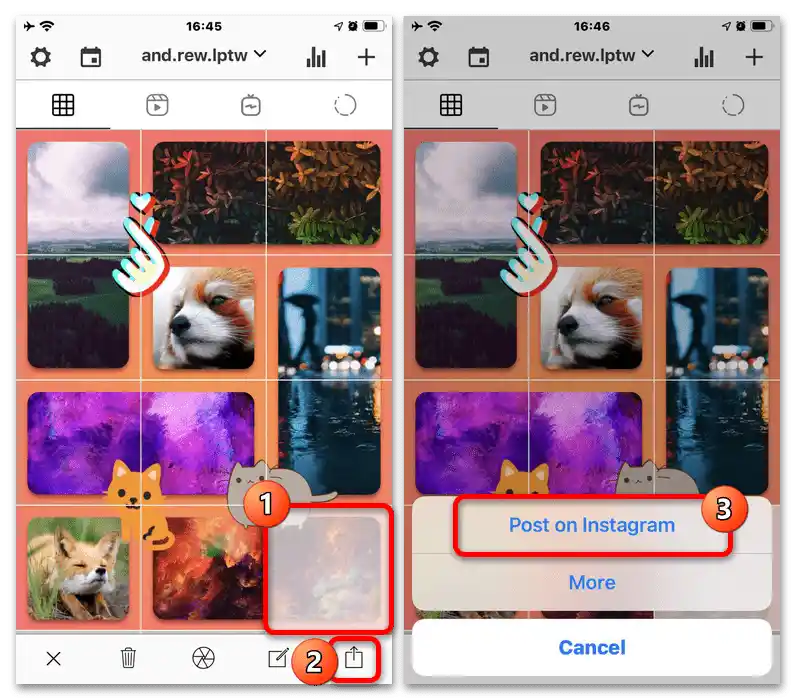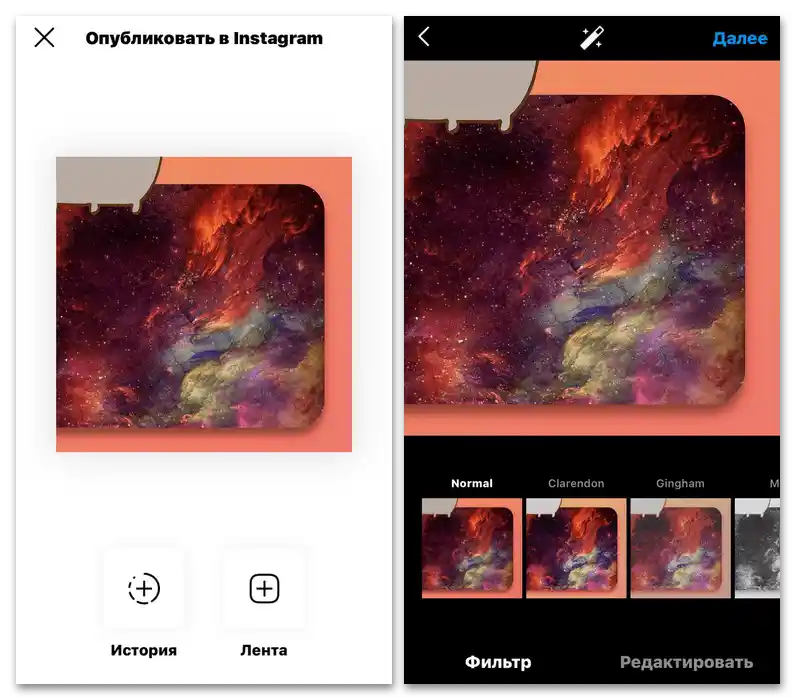Obsah:
Krok 1: Príprava šablóny
Na vytvorenie jednotného feedu, bohužiaľ, Instagram neponúka nástroje, a preto bude v každom prípade potrebné využiť externý prostriedok podľa výberu. Táto časť pokynov je potrebná len ako príklad, pretože v skutočnosti je možné použiť takmer akýkoľvek grafický editor alebo službu na rozdelenie obrázku na niekoľko súborov.
Možnosť 1: Grafické editory
Medzi všetkými dostupnými riešeniami je najlepším prostriedkom na vytvorenie nekonečného feedu na Instagrame určite Adobe Photoshop, ktorý poskytuje množstvo veľmi užitočných nástrojov takmer bez obmedzení, vrátane možnosti automatického rozdelenia jedného obrázku na podriadené súbory určitej veľkosti. Je dôležité mať na pamäti, že na danú úlohu bude potrebná plná verzia programu, zatiaľ čo mobilné alternatívy a online služby jednoducho nebudú vyhovovať.
- Na začiatok je potrebné rozbaliť menu "Súbor" a prejsť do okna na vytvorenie nového dokumentu. Ako parameter "Šírka" je potrebné nastaviť hodnotu 3240 pixelov, zatiaľ čo "Výška" závisí od vašich požiadaviek, kde na každý nový rad by malo pripadať najmenej 1080 pixelov.
- Po zvládnutí prípravy makety vyberte na paneli nástrojov v ľavej časti pracovnej plochy "Rozrezanie" a v akejkoľvek oblasti plátna kliknite pravým tlačidlom myši.V predloženom menu je potrebné využiť funkciu "Rozdeliť fragment".
![Ako vytvoriť nekonečný pás v Instagrame_002]()
Vo vyskakovacom okne s rovnakým názvom zapnite obe možnosti a v kategórii "Rozdeliť vertikálne" nastavte ako hodnotu "3", čím vytvoríte obvyklé stĺpce pre Instagram. Podobne je potrebné postupovať aj pri druhom bloku, ale už sa riadiť vlastným formátom s ohľadom na pôvodne vybrané rozlíšenie.
- Stlačením tlačidla "OK" v pravej kolónke potvrďte uloženie práve vytvorenej šablóny. Potom je potrebné vyplniť obsah v súlade s požiadavkami, pričom pridávate rôzne prvky.
![Ako vytvoriť nekonečný pás v Instagrame_004]()
Podrobne sa nebudeme zaoberať úpravou, pretože to je už úplne iná téma, a navyše na našej stránke už existuje množstvo návodov na prácu s Photoshopom. V dôsledku toho by ste mali mať obrázok pripravený na publikovanie v sociálnej sieti.
- Aby ste uložili konečnú prácu, je potrebné na hornej lište rozbaliť menu "Súbor", umiestniť kurzor myši na položku "Exportovať" a využiť možnosť "Uložiť pre Web". V dôsledku toho sa objaví okno s ďalšími parametrami.
![Ako vytvoriť nekonečný pás v Instagrame_006]()
Nie je potrebné meniť nič v nastaveniach – stačí stlačiť tlačidlo "Uložiť" v dolnej časti okna, vybrať priečinok na počítači a potvrdiť akciu. V závislosti od rozlíšenia a výkonu počítača procedúra trvá rôzne dlhý čas a, navyše, program môže počas spracovania mierne zamŕzať.
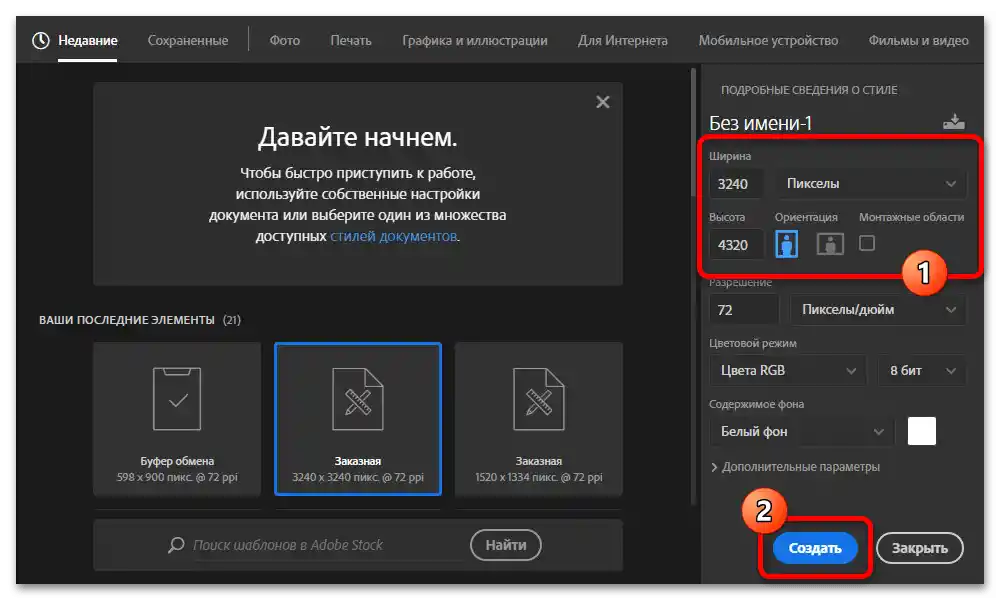
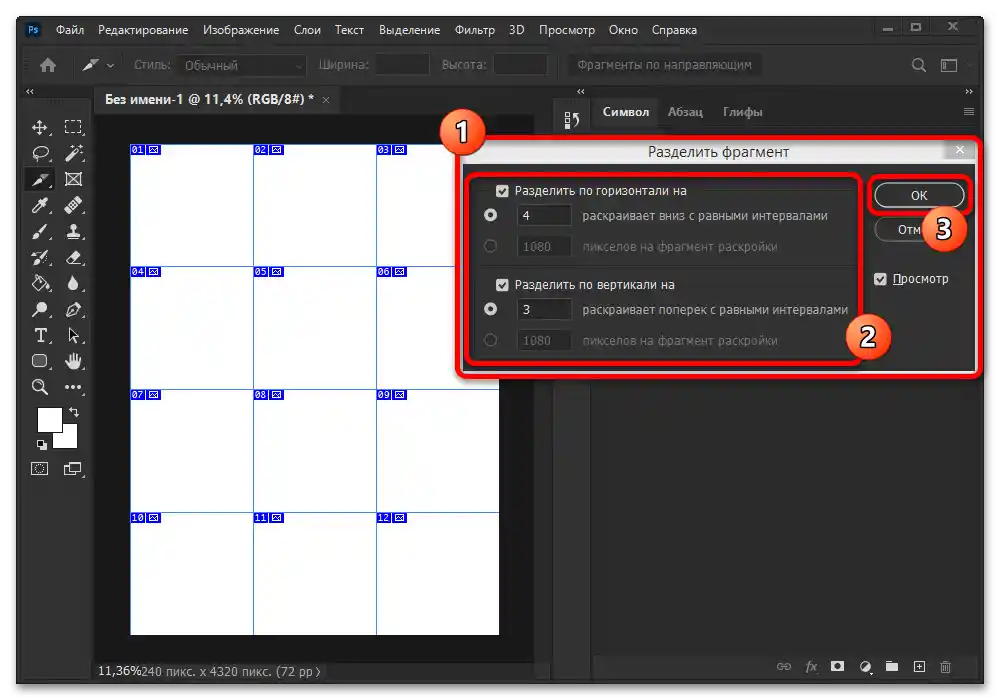
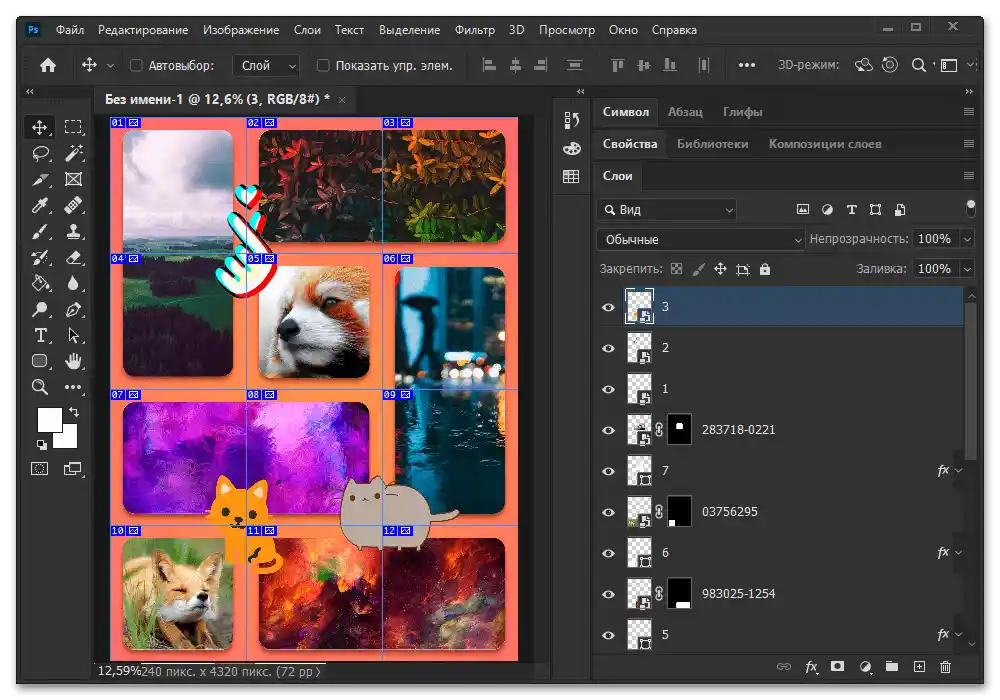
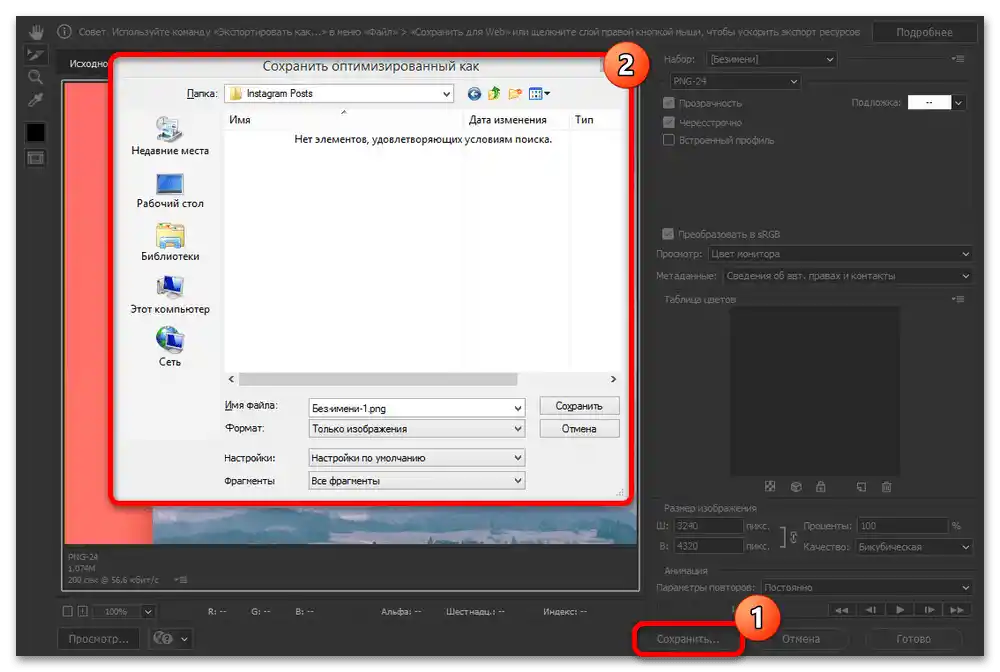
Hotové súbory bude potrebné nahrať na Instagram, riadiac sa pokynmi uvedenými v rámci posledného kroku. Pri tom môžete tiež využiť dostupné nástroje na PC, pričom pridávate obrázky začínajúc od posledného.
Možnosť 2: Mobilné aplikácie
Pre mobilné zariadenia na platforme iOS a Android existuje množstvo grafických editorov, ktoré poskytujú obrovské množstvo šablón nekonečného feedu špeciálne pre Instagram.Žiaľ, tu nie sú žiadne výhody oproti počítačovým riešeniam alebo aspoň online službám, ale zároveň sa nemusíte obávať o bezpečnosť práce a stabilitu programu.
- Otvorené aplikácie, pomocou dolného panela prejdite na centrálnu kartu so šablónami a vyberte jeden z formátov pásky. Potom je potrebné posunúť stránku, nájsť vhodný štýl a odomknúť ho, čo sa robí buď sledovaním reklamy, alebo zakúpením predplatného cez nastavenia.
- Počkajte na dokončenie sťahovania šablóny a dotknite sa bloku s obrázkom "+", aby ste pridali vlastný obrázok na dané miesto záznamu. Berte do úvahy, že videoformáty v tomto prípade nie sú podporované.
![Ako vytvoriť nekonečný pás v Instagrame_009]()
Opakujte postup toľkokrát, koľkokrát je potrebné, vyplňujúc prázdne štvorce v šablóne vlastnými obrázkami. Tiež je možné pridať potrebné fotografie naraz, vyznačením potrebných súborov a dotknutím sa odkazu "Pridať" v pravom hornom rohu vyskakovacieho okna.
- Každý pridaný prvok môže byť upravený, ak sa dotknete bloku a využijete ten alebo onen nástroj na dolnom paneli aplikácie. Na uloženie zmien použite začiarknutie v ľavom dolnom rohu obrazovky, nezabúdajúc na to, že je možné aplikovať maximálne jeden efekt na každú fotografiu.
![Ako vytvoriť nekonečný pás v Instagrame_011]()
Po dokončení úprav jednotlivých vrstiev môžete zmeniť, odstrániť alebo pridať popisy. Na to je na dolnom paneli k dispozícii nástroj "Text", ktorého ovládanie sa vykonáva pomocou nastavení, opäť v dolnej oblasti obrazovky.
- Zmeniť pozadí obrázok šablóny zvyčajne nie je možné, a preto zostáva vykonať uloženie. Urobiť to môžete stlačením tlačidla "Ďalší" v pravom hornom rohu editora a, po počkaní na dokončenie spracovania, na stránke s výsledkom sa dotknite bloku s číslom "1".
- Ak chcete okamžite publikovať hotový materiál na Instagrame, cez vyskakovacie okno povoľte automatické otvorenie oficiálneho klienta sociálnej siete.Po tomto vyberte formát "Pásky" a nastavte nahrávanie presne tak, ako pri umiestnení akejkoľvek inej fotografie, ale bez pridávania ďalších efektov.
![Ako vytvoriť nekonečný pás v Instagrame_014]()
Podobne je potrebné publikovať každý vytvorený blok šablóny, neustále sa vracajúc k práci v aplikácii. Pred umiestnením novej publikácie je najlepšie počkať na načítanie predchádzajúceho súboru, aby sa náhodou nenarušil poriadok mozaiky.
![Ako vytvoriť nekonečný pás v Instagrame_015]()
Po dokončení môžete okamžite prejsť na hlavnú stránku profilu na Instagrame a uistiť sa, že nekonečná páska vyzerá presne tak, ako bola pôvodne zamýšľaná. Ak ste použili akékoľvek štandardné filtre, aj keď rovnaké pre všetky obrázky, môže sa objaviť vizuálne prerušenie.
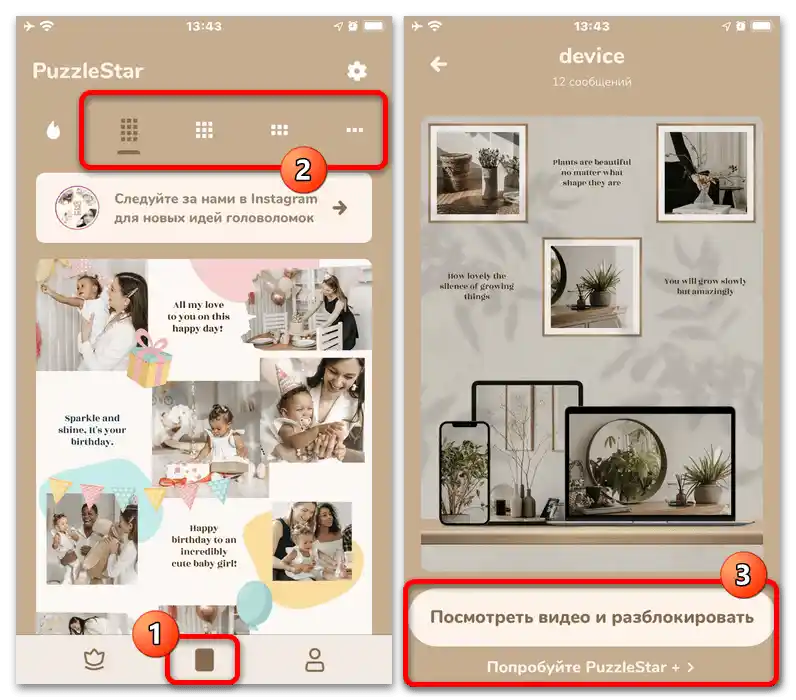
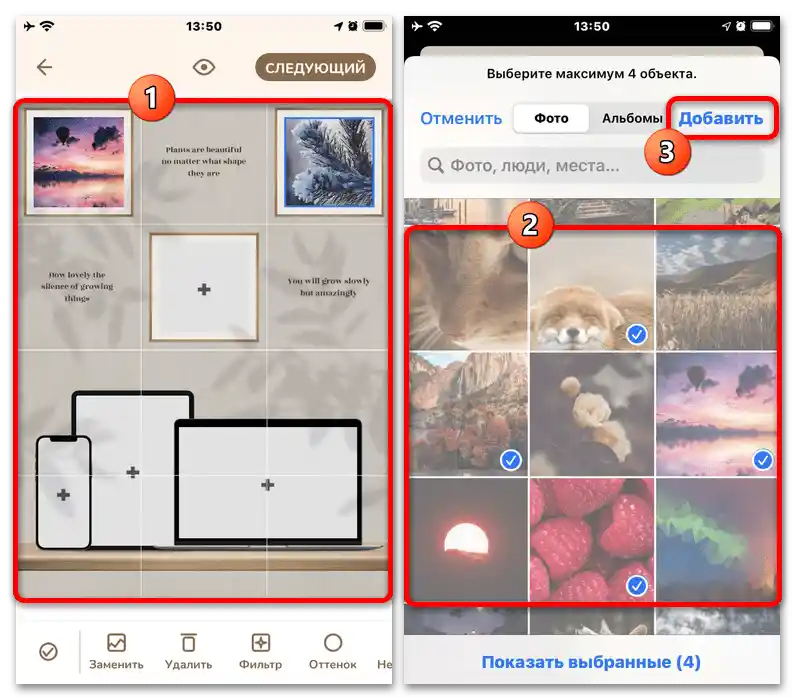
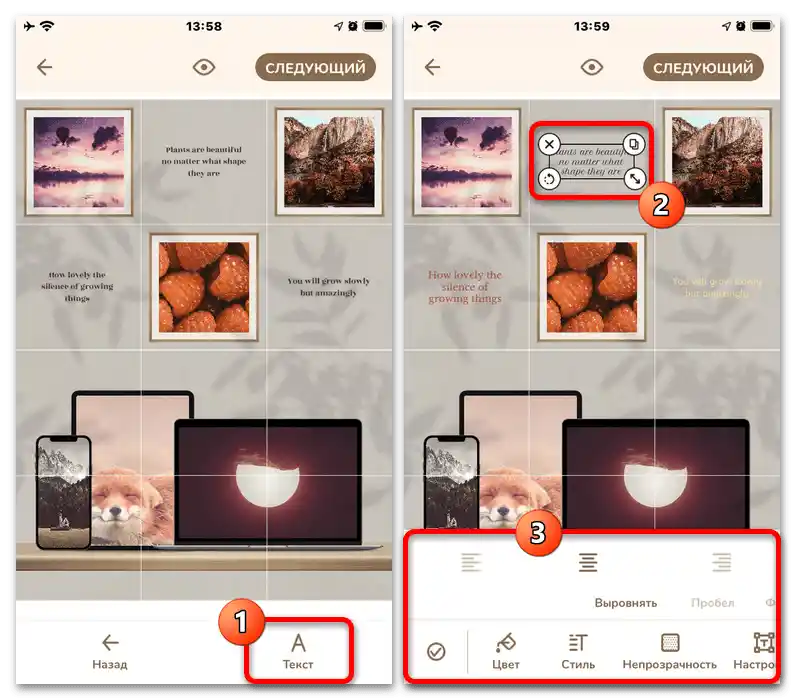
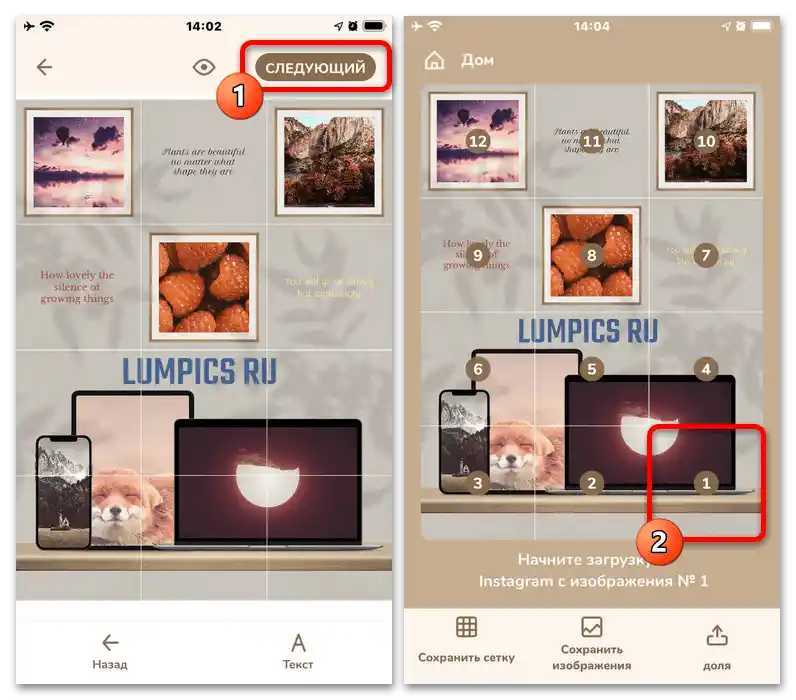
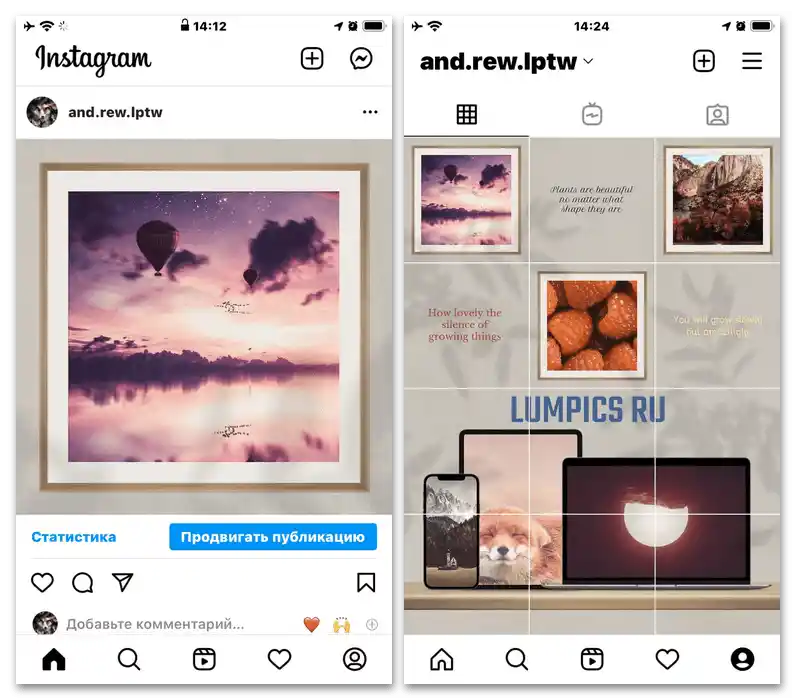
Oprava akýchkoľvek vznikajúcich problémov v tomto prípade môže byť vykonaná výlučne úplným odstránením a opätovným nahraním celej nekonečnej pásky. Z rovnakého dôvodu je dôležité premyslieť vzhľad vopred, nezabúdajúc využívať funkciu "Náhľad" v editore predloženého aplikácie.
Možnosť 3: Online služby
Alternatívou k plnohodnotným aplikáciám môžu byť online služby, z ktorých mnohé poskytujú špeciálne sady ľahko editovateľných a následne sťahovateľných šablón na zariadenie. Najlepšie na to je Canva, pretože práve tu je k dispozícii veľké množstvo bezplatných nástrojov a štýlov, a tiež existuje samostatný mobilný klient.
- Prejdite na vyššie uvedený odkaz na hlavnú stránku zvažovanej služby, otvorte hlavné menu a vykonajte autorizáciu.Bez tohto bude práca s editorom obmedzená, najmä ak už máte platené predplatné.
- Po návrate na úvodnú obrazovku služby, pomocou hlavného menu otvorte kategóriu "Sociálne siete" a vyberte "Publikácia na Instagrame". Potom stačí nájsť vhodnú šablónu alebo vytvoriť novú prácu, dotknutím sa bloku "+".
- Aby ste zmenili určitý objekt, čo sa najmä týka štandardných obrázkov, ťuknite na príslušný prvok a na dolnej lište využite funkciu "Nahradiť". To otvorí nástroj na nahrávanie súborov, cez ktorý je potrebné pridať nové foto na budúcu publikáciu.
![Ako vytvoriť nekonečný pás v Instagrame_019]()
Opakovaním opísaného kroku toľkokrát, koľko je potrebné, môžete považovať prácu za takmer dokončenú. Okrem nahradenia môžete aplikovať filtre alebo zmenšiť každý jednotlivý súbor v rámci vybranej oblasti.
![Ako vytvoriť nekonečný pás v Instagrame_020]()
Nebudeme podrobne skúmať každú funkciu, pretože je najlepšie ich preskúmať samostatne, vychádzajúc z požiadaviek na výsledok. Pri tom, aby ste pridali nové objekty, môžete kliknúť na ikonu "+" a vybrať určitý prvok z rôznych kategórií.
- Keď bude práca hotová, v pravej časti hornej lišty kliknite na ikonu so šípkou a vyberte možnosť "Stiahnuť". Tu je potrebné vybrať jeden z dostupných formátov pomocou rozbaľovacieho zoznamu, nastaviť rozlíšenie a stlačiť tlačidlo "Stiahnuť".
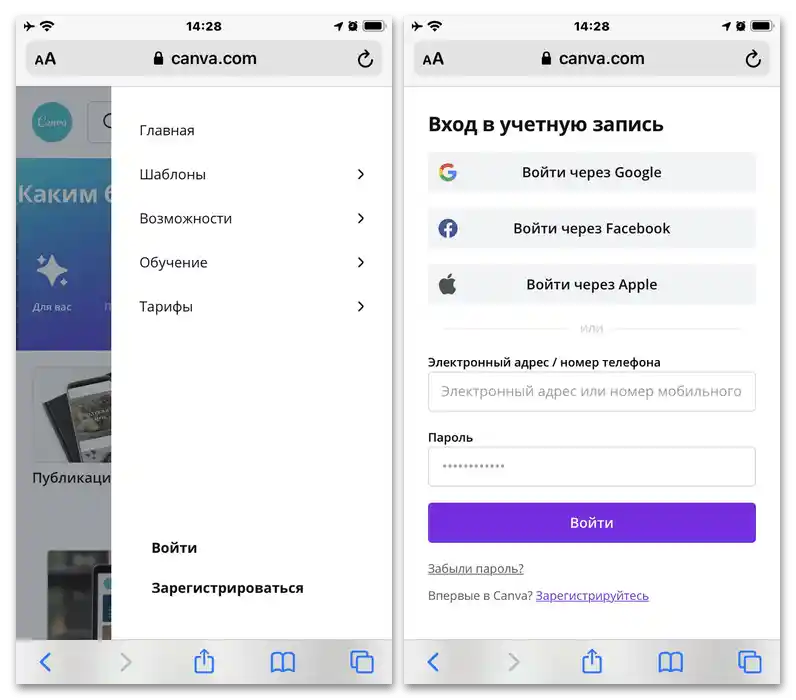
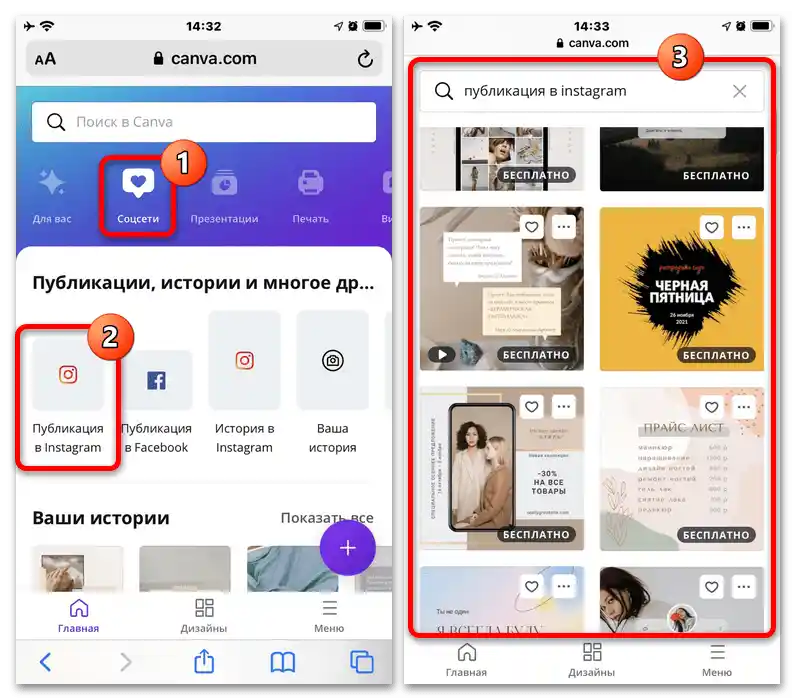
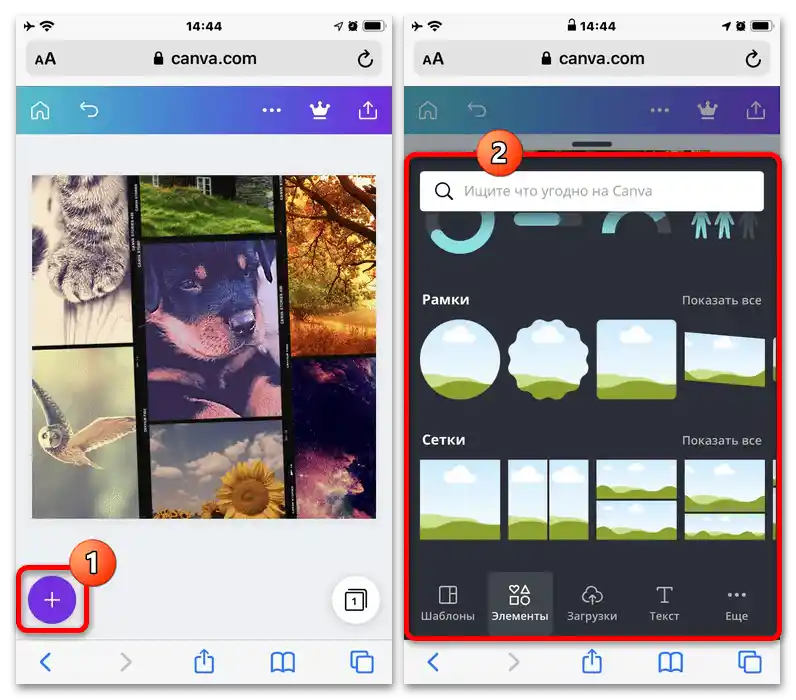
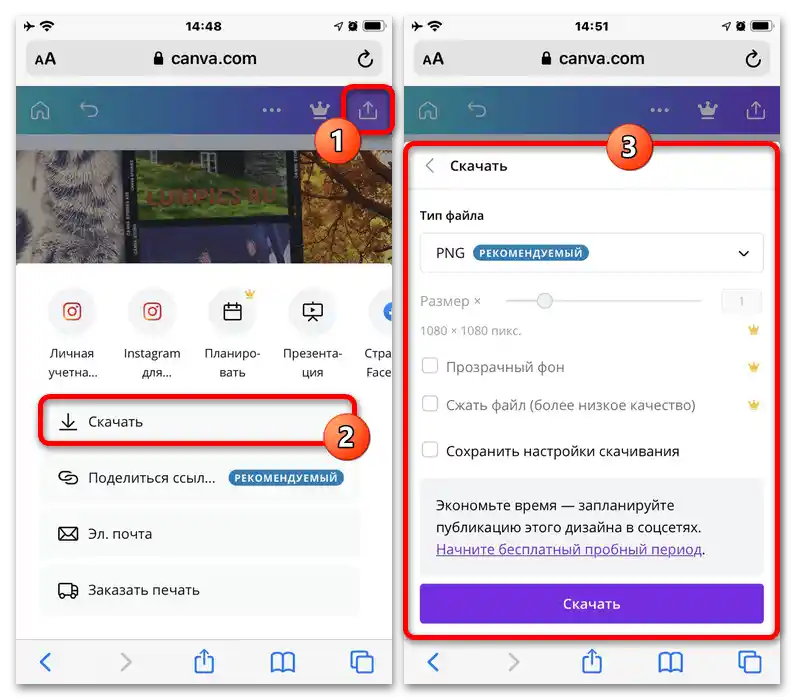
Hlavná nevýhoda v tomto prípade spočíva v tom, že konečnú prácu bude potrebné rozdeliť inými prostriedkami. Okrem toho, v bezplatnej verzii chýba možnosť výberu vysokého rozlíšenia, čo vedie k nízkej kvalite.
Krok 2: Rozdelenie obrázkov
Ak ste používali aplikáciu pre telefón alebo online službu, ktorá neposkytuje možnosť automatického rozdelenia, výsledkom bude iba jeden grafický súbor, ktorý nebude možné správne nahrať na Instagram.V súvislosti s tým, aby sa správne rozdelil obrázok na podružné obrázky, budú potrební ďalší editory, či už samostatné programy alebo služby.
- Keďže pre rôzne mobilné platformy prakticky neexistujú identické aplikácie na vykonanie zadaného úlohy, najlepšie je využiť online službu. Najprv prejdite na uvedený odkaz, posuňte stránku nižšie, v rámci bloku "Uveďte obrázok" kliknite na tlačidlo "Vybrať" a vykonajte nahrávanie požadovaného obrázka z knižnice zariadenia.
- Potvrďte výber súboru na samostatnej obrazovke s náhľadom a, po návrate do editora, nájdite kategóriu "Nastavenia rozrezania fotografie". Tu v rámci textových polí je potrebné uviesť počet častí, kde "Po šírke" by malo byť v každom prípade "3", zatiaľ čo parameter "Po výške" priamo závisí od pomeru strán a rozlíšenia súboru.
- Ostatné parametre môžete upravovať podľa svojho uváženia, zatiaľ čo všetko ostatné necháme predvolené. Po zvládnutí nastavení kliknite na tlačidlo "OK" na samom spodku stránky, aby ste začali sťahovanie.
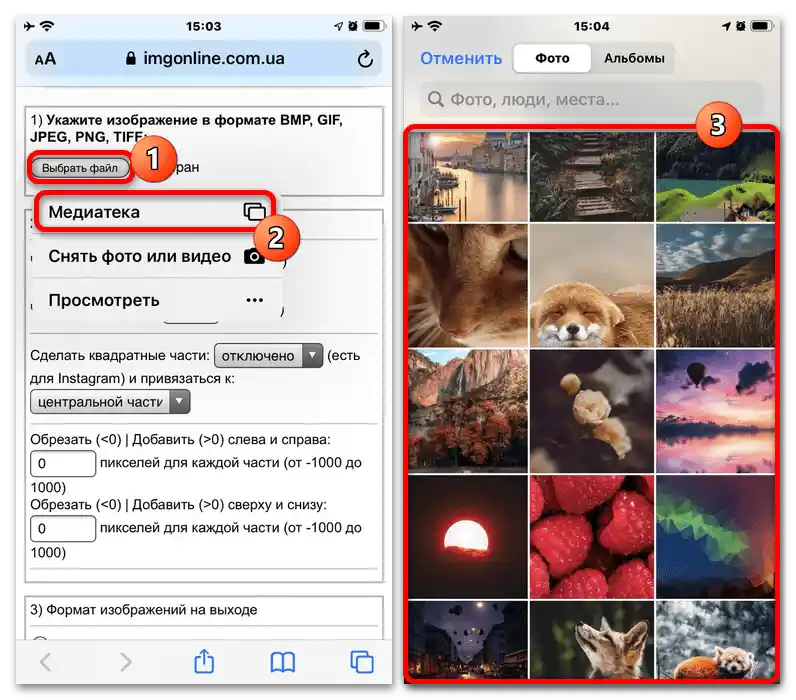
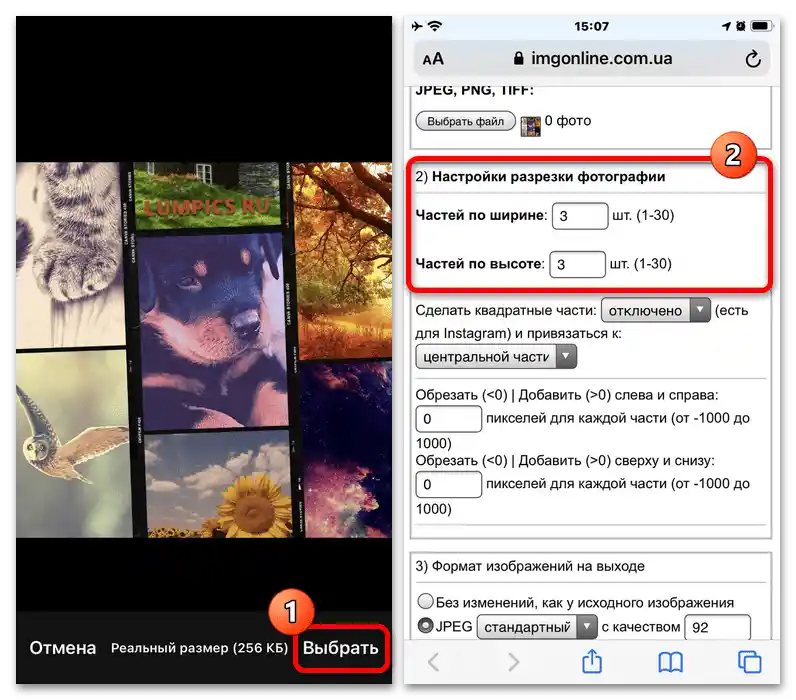
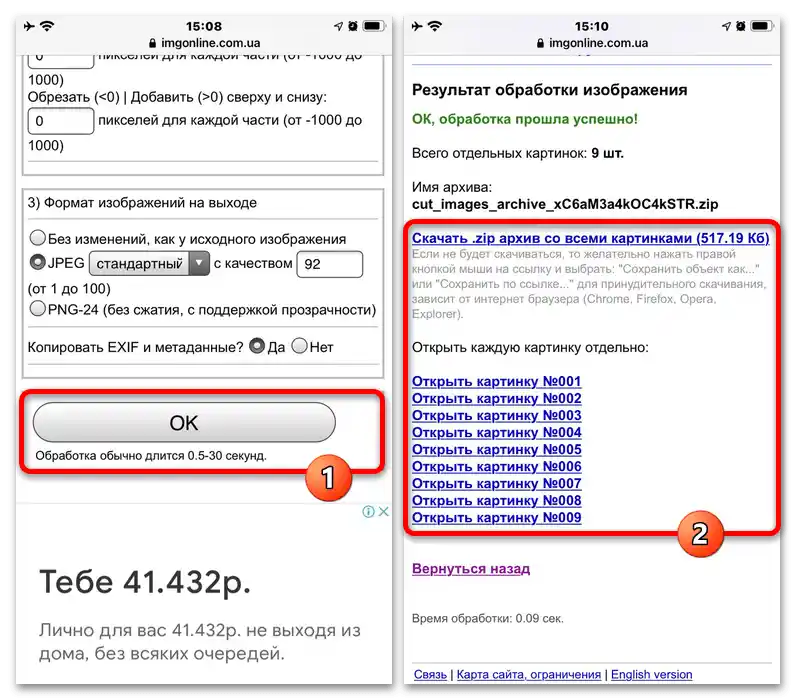
Súbory je možné sťahovať buď samostatne, pomocou príslušných odkazov, alebo všetky spolu v automaticky vytvorenom archíve. Aby sa predišlo problémom v budúcnosti, je dôležité zohľadniť pôvodné súbory fotografií a nahrávať ich od posledného k prvému.
Krok 3: Publikovanie záznamov
Pri používaní Photoshopu, rovnako ako akéhokoľvek iného grafického editora alebo online služby, bude potrebné nahrávanie konečných obrázkov na Instagram vykonať samostatne. Na to je najlepšie použiť externé prostriedky vo forme aplikácií na plánovanie obsahu, pretože v prípade ručného nahrávania môžete náhodne narušiť poradie.
Spôsob 1: Samostatné nahrávanie
Ak ste sa predsa len rozhodli vykonať nahrávanie samostatne, robí sa to presne tak, ako v prípade akýchkoľvek iných obrázkov.Hlavný a jediný rozdiel spočíva v potrebe pridania fotografií v prísne predpísanom poradí, zvyčajne od posledne prijatej snímky k najprvej.
Podrobnosti: Pridanie fotiek na Instagram
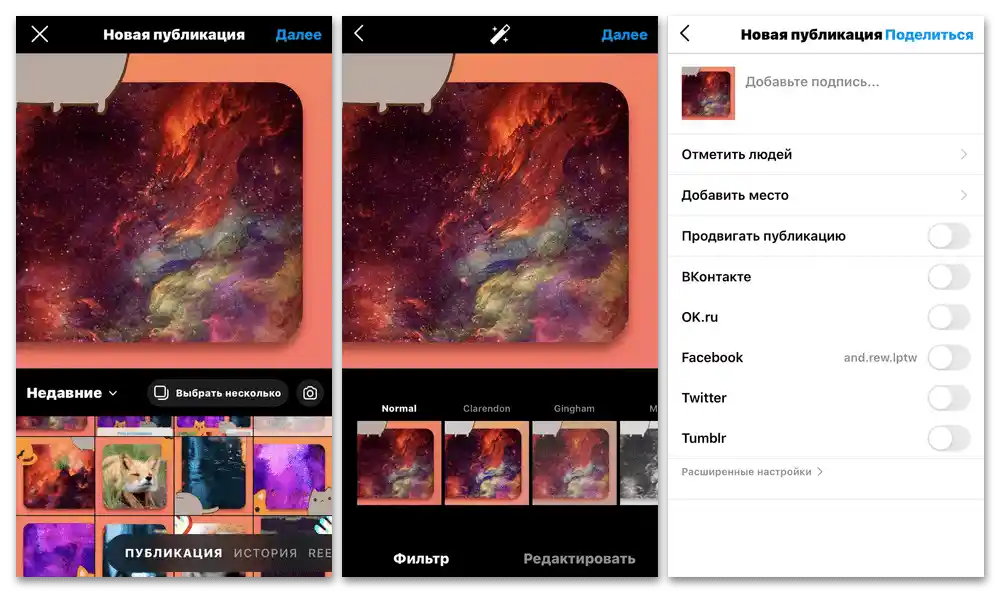
V prípade akýchkoľvek ťažkostí bude potrebné procedúru zopakovať, pričom je nutné odstrániť nesprávne nahrané obrázky. Inak kvalita obrázkov, rovnako ako aj rozlíšenie, bude zodpovedať originálu.
Spôsob 2: Plánovače obsahu
Najviac odporúčaným riešením sú externé aplikácie pre rôzne mobilné platformy, zamerané na oneskorené publikovanie príspevkov s možnosťou náhľadu na feed. Ako nie je ťažké uhádnuť, práve vďaka tomu je možné pridávať obrázky v akomkoľvek poradí, neskôr upraviť sekvenciu a vykonať umiestnenie.
Čítajte tiež: Vedenie Instagramu v jednom štýle
- Nainštalujte aplikáciu z oficiálnej stránky prostredníctvom jedného z uvedených odkazov a na úvodnej obrazovke vyberte tarifný plán. Môžete použiť ako platenú, tak aj bezplatnú verziu, pričom je potrebné zohľadniť všetky možné obmedzenia.
![Ako vytvoriť nekonečný pás v Instagrame_026]()
Keď sa dostanete na hlavnú stránku programu, kliknite na tlačidlo "Prihlásiť sa cez Instagram" a vykonajte autorizáciu vyplnením obvyklých polí podľa prihlasovacieho mena a hesla. V bezplatnej verzii, čo je dôležité zohľadniť, je dostupné použitie obmedzeného počtu účtov.
![Ako vytvoriť nekonečný feed na Instagrame_027]()
Potvrďte poskytnutie prístupu k publikáciám na Instagrame z aplikácie a počkajte na dokončenie nahrávania.Ak je všetko správne vykonané, dôjde k automatickému prechodu na hlavnú stránku so všetkými vašimi záznamami.
- Aby ste pridali nové prvky nekonečného prúdu, v pravom hornom rohu kliknite na ikonu "+" a vyberte "Knižnica". Osobitnú pozornosť si zaslúži aj možnosť "Rozdeliť obrázok", ktorá umožňuje rozrezať obrázok na časti na vykonanie tej istej úlohy, ktorú sme preberali počas inštrukcií.
- Z zoznamu obrázkov v knižnici zariadenia vyberte grafické súbory prúdu na nahratie a kliknite na tlačidlo "Hotovo". Ako už bolo spomenuté, nie je potrebné dodržiavať žiadny konkrétny poriadok.
- Počkajte na dokončenie nahrávania, stlačte a presuňte každý fragment mozaiky na požadované miesto. Výsledkom by mal byť prúd, ktorý vyzerá presne tak, ako ste pôvodne zamýšľali.
- Nahrávanie fotografií na Instagram je možné vykonať výberom posledného príspevku z prúdu, kliknutím na tlačidlo "Zdieľať" a výberom v "Príspevok na Instagrame" v vyskakovacom okne. Tento krok je potrebné zopakovať pre každý záznam, pretože hromadné nahrávanie nie je k dispozícii.
![Ako vytvoriť nekonečný pás v Instagrame_032]()
Nastavenie publikácií sa samo o sebe nelíši od zverejnenia akýchkoľvek iných fotografií, ale je dôležité pochopiť, že používanie filtrov môže narušiť integritu obrázka.
![Ako vytvoriť nekonečný feed na Instagrame_033]()
Po pridaní záznamov na Instagram, bohužiaľ, už nebude možné zmeniť poradie. Ak sa počas procesu vyskytli chyby, bude potrebné opraviť všetky fragmenty naraz.